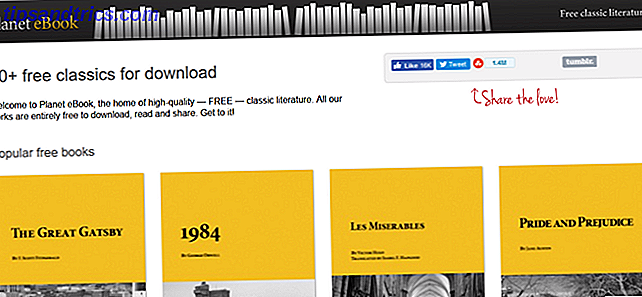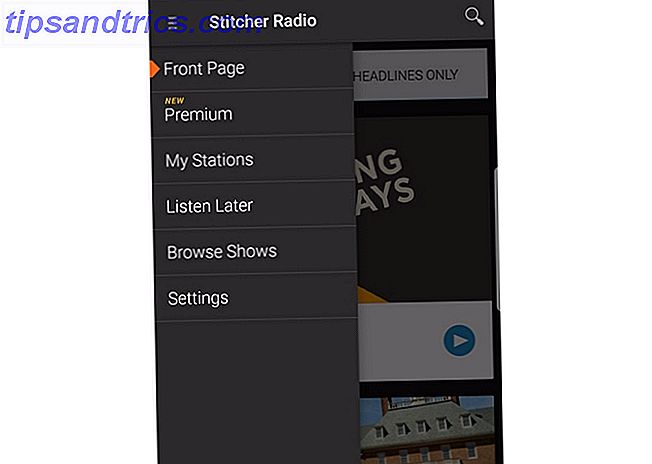Flere og flere af vores enheder tillader os at tale med dem. Xbox One lanceret med Kinect Microsoft Xbox One Review og Giveaway Microsoft Xbox One Review og Giveaway Konsolkrigene raser officielt, og vi har haft tilstrækkelig tid med dem begge. Det spørger spørgsmålet: Hvordan sammenligner Xbox One? Læs mere, Android har OK Google OK Google virker ikke i dit land? Vær ikke bekymret, det gør det nu OK Google virker ikke i dit land? Vær ikke bekymret, det er nu en af de fantastiske nye funktioner i Android KitKat OK OK, talekommandoen, der beder din telefon om at acceptere verbale spørgsmål. Lad os få det til at fungere bedre. Læs mere, og iOS har Siri Siri lyder: Har iOS-privatlivet blæst åbent? Siri lytter: Har iOS-privatlivet blæst åbent? Apples er blevet anklaget for at optage alt - absolut alt - du siger til Siri, og sender det til en tredjepart. Men er dette virkelig et brud på privatlivets fred, eller er der god grund til det? Læs mere . Når det kommer til den sidste, vidste du, at det er muligt at bruge det til at styre dine melodier med Apple Music Switching til Apple Music? Sådan importeres Spotify-spillelister, der skifter til Apple Music? Sådan importeres Spotify Playlists Hvis det eneste der holder dig fra hoppeskib til Apple Music, er den skræmmende opgave at flytte dine sange og afspilningslister, har vi svaret. Læs mere ?
Der er indlysende kommandoer som "play Backstreet Boys" eller fortæller Siri at spille et album, men den rigtige sjov kommer fra at komme ind i de mere avancerede kommandoer, hvilket er præcis det, vi skal vise dig i dag!

Shuffle. Hvis du ikke vil have musikken til at spille i orden, kan du sige "shuffle" efterfulgt af det, du vil spille. For eksempel kan du sige "shuffle Korn" eller "shuffle No Strings Attached" for at få albummet til at spille i en tilfældig rækkefølge.
Spil populære sange efter kunstner. Hvis du siger "play artist name" uden at angive en sang eller et album, vil Siri spille en samling af populære sange af den pågældende kunstner.

Spil de bedste sange fra et år. Du kan fortælle Siri at spille de mest populære sange med en enkelt kommando. For eksempel kan du sige "spille de bedste sange fra 1999" eller "spille de bedste sange fra 1970'erne".
Tilføj sange uden at stoppe afspilningen. Hvis du i øjeblikket er i slutningen af en afspilningsliste, kan du sige "efter dette". Du kan f.eks. Sige "efter dette, spille Slipknot", og det vil afspille, når sangen, der aktuelt kører, slutter.
Find ud af hvilken sang der spiller. Du kan sige ting som "hvilken sang er dette" eller "der sang dette", og Siri vil med glæde give dig den information.

"Som" sange med din stemme. Apple Music lærer af de ting, du kan lide, og du kan bare sige "som denne sang" for at få Siri huske at du nød det. Dette vil ændre indholdet af "For dig" sektionen og hjælpe dig med at finde ny musik.
Tilføj sange til dit bibliotek. Hvis du lytter til en sang, vil den påvirke siden "For dig", men hvis du virkelig kan lide en sang og gerne vil komme tilbage til det til enhver tid, kan du sige "tilføj denne sang til mit bibliotek" (for den aktuelle sang) eller " tilføj til mit bibliotek "for detaljer.
Hvor mange af disse vidste du? Bruger du stemmekommandoer med Apple Music? Drop en kommentar nedenfor!